ここからはVRChatに興味を持った読者のために、簡単なVRChatへの手引きをお伝えしよう。VRChatには、VRヘッドセットを使用してプレイする「VRモード」と、通常のモニターで遊べる「デスクトップモード」で楽しむことができる。より没入感の高い体験をしたい場合は、VRヘッドセットを装着してプレイすることをお勧めする。
対応VRヘッドセットは、PCと接続する「HTC VIVE/VIVE Pro」「Oculus Rift/Rift S」「Windows Mixed Reality(Windows MR)系」や、スタンドアローンで使える「Oculus Quest / Quest 2」などがあり、2021年6月末時点では、「PlayStation VR」やスマートフォンなどには対応していない。
対応VRヘッドセットを使用してログインすることで、360度のVRでワールドを体験可能であり、VRコントローラーを使って身振り手振りのコミュニケーションができる。これにより「自分が実際にバーチャル空間の中にいる」という体験をすることができる。
しかし、PC接続をせず、Oculus Questなどスタンドアローンでログインする場合は、注意が必要である。PCVRでは入れるワールドが、スペックの都合上入れなかったりと制約があるからだ。Quest版はスペックの都合上、PC版と比較し機能が制限されているケースがあり、ポリゴン数やボーン数の多い重いアバターやワールドは入場が制限されている。そのため、アバターやワールドにはPC向け、Quest向け、PC/Quest両対応したものとそれぞれ環境が異なるものが存在する。
ただし、Oculus Questでも、PCと接続する「Oculus Link」を利用すると、PC版と同じようにプレイすることができる。Oculus Linkは、PCとUSBケーブル(TypeCまたはTypeA to TypeCなど)を繋ぐことで、PCVR同様の機能を使うことができる仕組みである。
こういった事情から、PCVRユーザーとQuestユーザーで属するコミュニティや文化が異なり、ある意味分断すら感じることもあるが、それも含めてVRChatの楽しみ方であろう。
デスクトップモードでは、一般的なPCゲーム同様、キーボードやコントローラーを使って自身のアバターを操作し楽しむ。VRヘッドセットを持っていないがPCはあるという方は、没入感は劣るものの、SteamからVRChatをダウンロードし、まずデスクトップモードで体験することをおすすめする。なお、PCVR含め、基本的にはWindows環境のみに限定される。もし、Macでプレイする場合は、仮想環境などの設定が必要となる。
VRChatで推奨されるPCの最低スペックは以下の通りだ(Wikiより参照)。
| OS | Windows 7 以上 |
|---|---|
| CPU | Intel Core i5-4590 or AMD FX 8350 以上 |
| メモリ | 4GB |
| グラフィックス | NVIDIA GeForce GTX 970 AMD Radeon R9 290 以上 |
3DCGを扱っているため、低スペックのPCだと動作が重くなったり、落ちたりしやすい。実際は下記のような、より高スペックのものが好ましいだろう。
| OS | Windows 10 |
|---|---|
| CPU | Intel Core i5-6500 orAMD Ryzen 5 1600 以上 |
| メモリ | 8GB以上 |
| グラフィックス | NVIDIA GeForce GTX 1060以上 / AMD Radeon RX 580以上 |
最低スペックのPCは、おおよそ10万円で用意することができる。上記にある、より高スペックなPCは15万円ほどで揃えられるだろう。もし、予想以上にコストがかかるというのであれば、スタンドアローンのOculus Quest 2が約3万7000円と、もっともリーズナブルかもしれない。VRChatでやってみたいことと、自身の予算感のなかから選択してほしい。
VRChatのログイン方法も案内しておこう。まずはアカウントを作成する必要がある。VRChat公式サイトにアクセスし、右上の「LOGIN」または中央の「Jump in Now」からアカウントを作成する。その後は、VRChatアプリのダウンロードが必要だが、PC版とQuest版で手順が異なる。
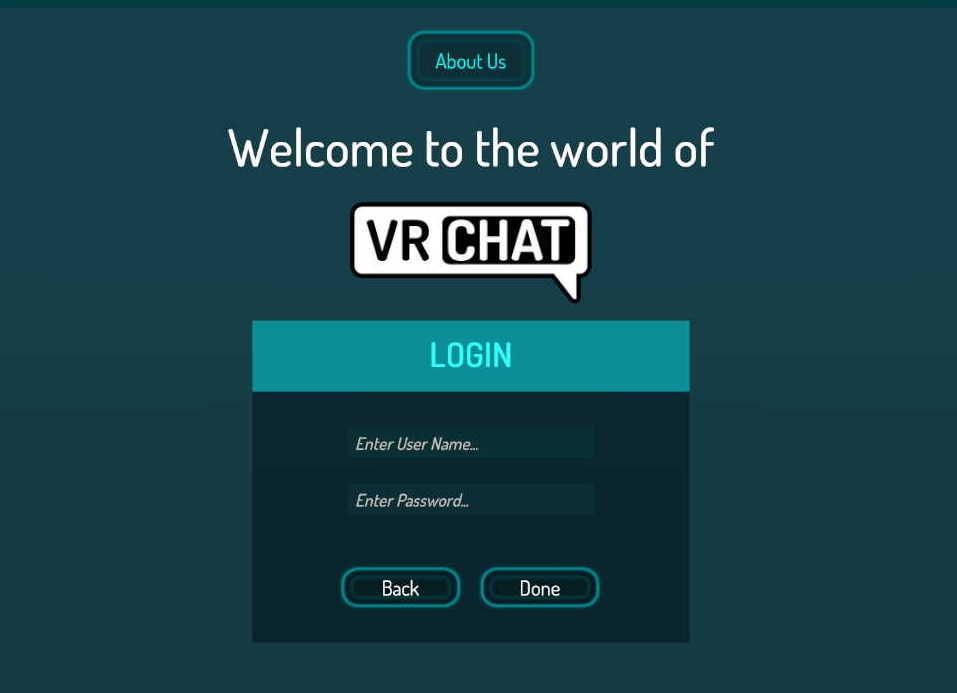
PC版は「Steam」からVRChatをダウンロードできる。もし、Steamのダウンロードがまだの方は、先にSteam をダウンロードしてほしい。SteamのアカウントでもVRChatにログインできるが、アバターが既存のものしか使えないなどの制限があるので、VRChatのアカウントを作成することをお勧めする。
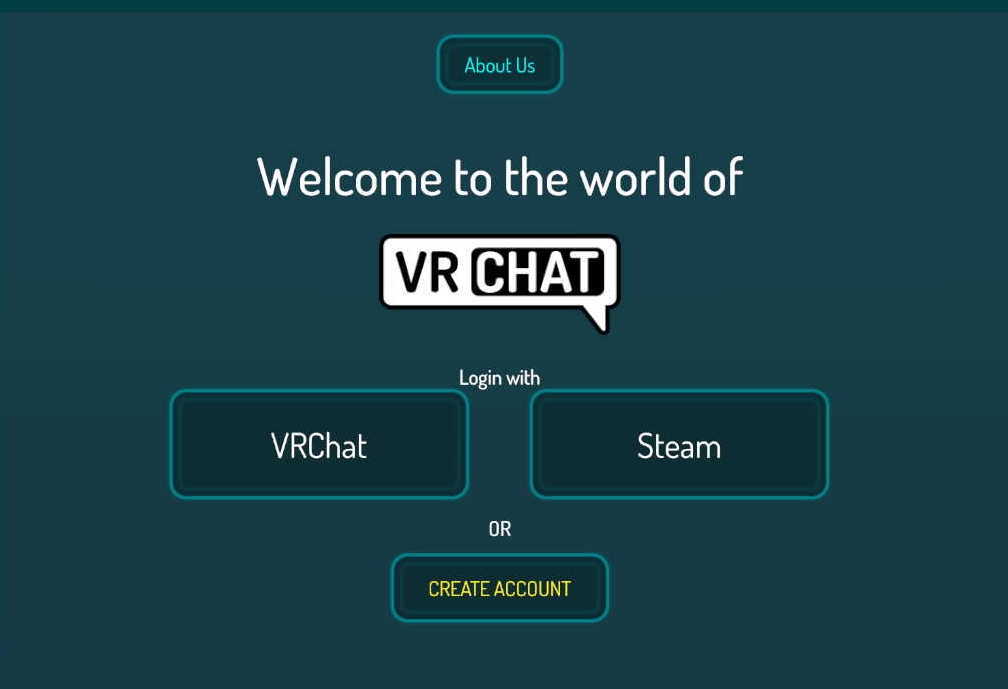
一方で、Quest版はデバイス/Oculusアプリからダウンロードする。
アカウント作成とダウンロードを終えたら、アプリ起動しよう。ユーザー名とパスワードを入力しログインに成功すると、初回のチュートリアルが始まる。チュートリアル後は他のワールドを移動し、周りのユーザーと交流することができる。
VRChatは初心者にとっては操作が少し難しい。また、なにをしていいのかわからないという事態に陥りやすい。適当なワールドに移動してみても、外国人ユーザーばかりで、友達を作るのが難しいと人も多いだろう。
![([JP]TUTORIAL WORLD 右、筆者)](/storage/2021/07/07/732c847aca6cffde5cfca6d2470cbfaa/image015.jpg)
そういう人は、まず「[JP]TUTORIAL WORLD」に行くことをお勧めする。本ワールドはVRChatの基本操作方法がすべて日本語で壁に書かれているため、歩きながらひと通りの遊び方を学ぶことができる。また、日本人が多数訪れたり、日本好きな外国人ユーザーが多く、案内をしてくれる親切なユーザーも多い。Oculus Questにも対応したワールドなので、デバイス関係なく楽しむことができる。

また、筆者が設立・運営にも関わっている「私立VRC学園」も初心者がVRChatを楽しんだり、文化を学びながらコミュニティを作ることを一つの目的にした団体・イベントだ。より深くVRChatを楽しんだり、もっとバーチャル文化を学びたい方にぜひお勧めである。
一見、未来すぎる「VRChat」だが、VR環境がない方も一度ダウンロードして体験してみてはいかがだろうか。
齊藤大将
Estify Consultants OÜ 代表
テニスコーチを辞め、エストニアのタリン工科大学へ入学。在学中に現地案内・コンサルで起業。エストニアでのハッカソンでの受賞歴や、登壇多数。大学院での研究テーマは文学の数値解析と小型人工衛星研究開発。現在、フリーランスのクリエーターチーム(nurumayulabs.com)で、DXコンサル、アプリやIoT、データサイエンスなどの開発業務を行いつつ、VR学習アプリやバーチャル×芸術の創作を行っている。
Twitter @T_I_SHOW_global
CNET Japanの記事を毎朝メールでまとめ読み(無料)
 心と体をたった1分で見える化
心と体をたった1分で見える化
働くあなたの心身コンディションを見守る
最新スマートウオッチが整える日常へ
 ひとごとではない生成AIの衝撃
ひとごとではない生成AIの衝撃
Copilot + PCならではのAI機能にくわえ
HP独自のAI機能がPCに変革をもたらす
 メルカリが「2四半期連続のMAU減少」を恐れない理由--日本事業責任者が語る【インタビュー】
メルカリが「2四半期連続のMAU減少」を恐れない理由--日本事業責任者が語る【インタビュー】
 なぜPayPayは他のスマホ決済を圧倒できたのか--「やり方はADSLの時と同じ」とは
なぜPayPayは他のスマホ決済を圧倒できたのか--「やり方はADSLの時と同じ」とは
 AIが通訳するから英語学習は今後「オワコン」?--スピークバディCEOの見方は
AIが通訳するから英語学習は今後「オワコン」?--スピークバディCEOの見方は
 パラマウントベッド、100人の若手が浮き彫りにした課題からCVCが誕生
パラマウントベッド、100人の若手が浮き彫りにした課題からCVCが誕生
 野村不動産グループが浜松町に本社を「移転する前」に実施した「トライアルオフィス」とは
野村不動産グループが浜松町に本社を「移転する前」に実施した「トライアルオフィス」とは
 「ChatGPT Search」の衝撃--Chromeの検索窓がデフォルトで「ChatGPT」に
「ChatGPT Search」の衝撃--Chromeの検索窓がデフォルトで「ChatGPT」に
 「S.RIDE」が目指す「タクシーが捕まる世界」--タクシー配車のエスライド、ビジネス向け好調
「S.RIDE」が目指す「タクシーが捕まる世界」--タクシー配車のエスライド、ビジネス向け好調
 物流の現場でデータドリブンな文化を創る--「2024年問題」に向け、大和物流が挑む効率化とは
物流の現場でデータドリブンな文化を創る--「2024年問題」に向け、大和物流が挑む効率化とは
 「ビットコイン」に資産性はあるのか--積立サービスを始めたメルカリ、担当CEOに聞いた
「ビットコイン」に資産性はあるのか--積立サービスを始めたメルカリ、担当CEOに聞いた
 培養肉の課題は多大なコスト--うなぎ開発のForsea Foodsに聞く商品化までの道のり
培養肉の課題は多大なコスト--うなぎ開発のForsea Foodsに聞く商品化までの道のり
 過去の歴史から学ぶ持続可能な事業とは--陽と人と日本郵政グループ、農業と物流の課題解決へ
過去の歴史から学ぶ持続可能な事業とは--陽と人と日本郵政グループ、農業と物流の課題解決へ
 通信品質対策にHAPS、銀行にdポイント--6月就任のNTTドコモ新社長、前田氏に聞く
通信品質対策にHAPS、銀行にdポイント--6月就任のNTTドコモ新社長、前田氏に聞く
 「代理店でもコンサルでもない」I&COが企業の課題を解決する
「代理店でもコンサルでもない」I&COが企業の課題を解決する